無料で使える文字起こしツール
PDFの資料や画像内の文章をテキストデータにしたい場合、手作業で文字起こしをするとなると、多くの時間と労力がかかってしまいます。
このような場合、OCRで文字起こしをおこなえば、短時間で自動的にテキストデータ化でき、データの活用や検索性の向上にも役立つため、業務の効率化につながります。
最近は、パソコンやスマホで文字起こしに使えるOCRのツールも充実しているため、このうち無料で利用しやすいものをご紹介いたします。
「OCR」でPDF・画像の文字起こし
そもそも「OCR」とは、Optical Character Reader/Recognitionの略称で、スキャンした紙の資料や画像などの文章を読み取り、テキストデータに変換する光学文字認識機能のことです。
2005年「e-文書法(電子文書法)」が施行され、企業が法律により保管を義務づけられる各種文書も電子データとしての保存が認められ、テキストデータ化のニーズが高まるきっかけとなりました。
また、働き方改革により場所を選ばない勤務形態も広まり、業務に必要な文書がパソコンやスマホでいつでも確認できるようにと、さらに文書のテキストデータ化が進んでいます。
近年はAI技術を採り入れた「AI OCR」も登場し、従来のOCRより高精度に文字の読み取りが可能となったため、さらに多くの場面で活用されるようになっているのです。
【PC向け】PDF・画像の文字起こしツール
【OneNote】
OneNoteは、Microsoft社の提供しているOfficeシリーズのデジタルノートアプリです。
テキストを抽出したい画像をノートに貼り付け、「画像からテキストをコピー」を選択すると画像内のテキストがコピーでき、貼り付ければテキストデータ化できます。
テキストの抽出後はノートとして保存できるだけでなく、WordやOutlookなどのソフトに貼り付け・保存が可能です。
OneNote
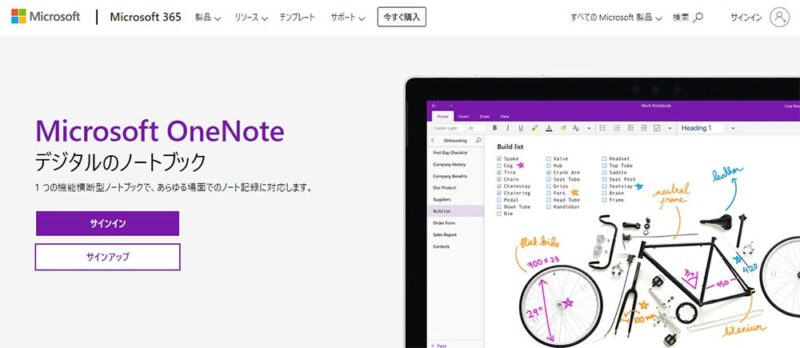
【Googleドキュメント】
Googleの文書作成アプリ、GoogleドキュメントにもOCRの機能が搭載されています。
テキストを抽出したい画像やPDFデータをGoogleドライブにアップロードし、「アプリで開く」からGoogleドキュメントを選択すれば、ドキュメント上でテキストとして出力されます。
画像でもPDFでも手順は同様で、非常にカンタンに変換できるほか、文章が横書きでも縦書きでも問題なく出力が可能です。
Googleドキュメント
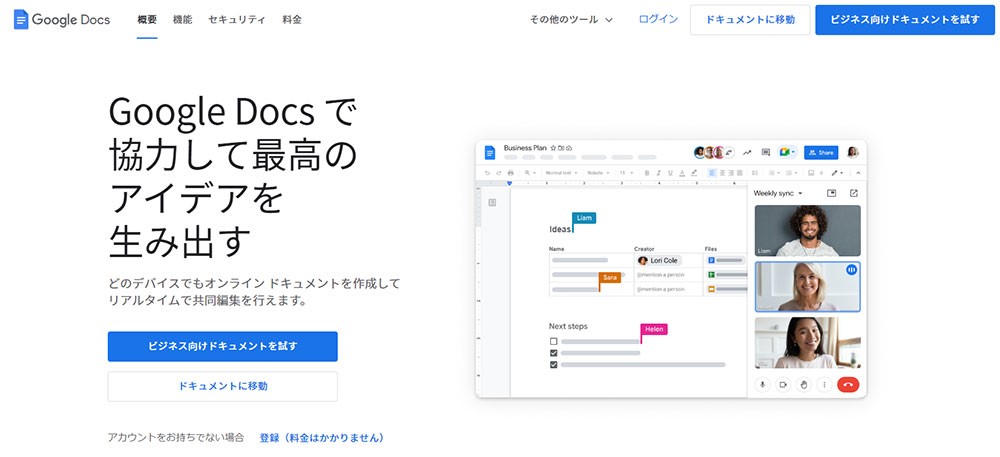
【スマホ向け】PDF・画像の文字起こしアプリ
つづいて、スマホで文字起こしをするときに便利なアプリをご紹介していきます。
【CamScanner】
世界7億5000万人以上のユーザーが利用している、スキャナーアプリです。PDF、JPG、Wordデータのドキュメントを即座にスキャン、保存し共有もおこなえます。
取り込んだ文書はぼかしや透かし、タグや手書きのメモを追加するなどの編集も可能。クラウドで同期管理するため、ほかの端末からいつでも閲覧できます。
複数のスキャンモードがあり、IDカードや旅券といった身分証明書類を高速でスキャンするモードなども用意されています。
CamScanner
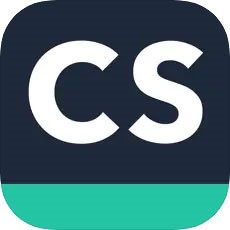
【Adobe Scan】
AdobeのOCR付スキャナーアプリです。領収書、メモ、IDカードなどを読み取り、カスタムフォルダに整理できます。不完全な部分や手書き部分、汚れなども消去可能です。
読み込んだデータはAcrobat Readerで開いてハイライトやコメント、署名などを追加するなどの編集ができます。
サブスクリプションを購入すると、Readerのモバイル・Web版とまたがっての利用や、複数のデータをひとつのPDFにまとめる機能、PDFをOfficeデータに変換するなどの機能も利用できます。
Adobe Scan
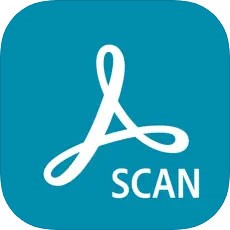
【Microsoft Lens】
ホワイトボードや書類、名刺などの写真をトリミング・拡張し、テキストデータ化するほか、Officeファイルに変換してOneNote、OneDrive、ローカルデバイスに保存できます。
手書きのメモも読み取ることができ、また画像から表の作成もおこなえるため、業務や授業に役立ちます。Microsoft365との連携も可能です。
Microsoft Lens
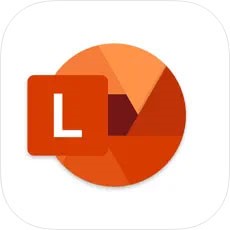
【Google Keep】
どの端末からでも利用できるメモ・リストアプリです。写真や音声も記録できます。また、共有や共同編集も可能です。
メモのアプリですが、書類や手書きのメモを撮影して取り込み、画像からテキストを抽出できるほか、保存した画像に写っているテキストを検索してメモを見つけることもできます。
Google Keep
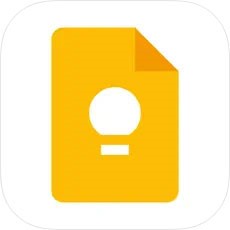
OCRを使って文字起こしするメリット
OCRを使ってPDFデータの文字起こしをおこなった場合、どのようなメリットがあるのかも解説いたします。
【データ入力の作業時間を削減できる】
OCRを使うと短時間で自動的に多くの文章の文字起こしが可能になるため、手作業でデータ入力するよりも非常に効率的です。
テキストデータ化したい文章の量が膨大であるほど、手作業では多くの時間を費やしてしまうだけでなく、入力ミスも発生しやすくなります。
OCRの精度は100%ではなく、ときに文字の読み間違いも起こるためチェックは必要ですが、すべてを手作業でおこなうより作業時間はかなり少なく済むことでしょう。
【テキスト検索できる】
通常、紙の文書や画像に記載された文章から必要な記述を抜き出したい場合、目視で該当部分を探すしかありません。
また、社内に保管されているすべての紙の書類のなかから必要な文書を探すとなれば、途方もない時間がかかることも考えられます。
しかし、文字起こしによりテキストデータ化すれば、メモ帳や文書作成ソフト上でテキスト検索ができるようになります。また、コピー&ペーストで文書の活用もカンタンです。
【データとして保管できる】
紙の資料を保管する場合、保管場所の確保が必要となり、また個人情報や機密情報を含む重要な文書となれば、鍵つきのキャビネットや部屋で厳重に保管しなくてはなりません。
その点、テキストデータとして保管すれば、パソコンやツール、クラウド上で保管できるようになるため、保管場所を確保する必要もなくなります。
また、セキュリティ面で信頼できるツールを利用して保管すれば、入退室管理といった面倒な作業も不要になります
。
まとめ
PDFデータの文字起こしに便利なツールをまとめてご紹介しました。おさらいすると以下のとおりです。
【PC向けの文字起こしツール】
●one note
●Googleドキュメント
【スマホ向けの文字起こしアプリ】
●CamScanner
●Adobe Scan
●Microsoft Lens
●Google Keep
ご紹介したように、文書を電子データ化すると業務効率の向上や保管などの面で多くのメリットがあります。
いずれも無料で利用でき、操作もそれほど難しくないものがほとんどのため、OCRを利用したことのない方も、まずは実際に試してみてはいかがでしょうか。



